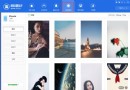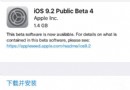iOS 9中,如何讓通知中心消息按時間排列?
編輯:IOS教程問題解答
讓通知中心的消息真正以時間的先後次序來排列,分組則變成今天收到的、昨天收到的等,完全按照接受的日期來排列在iOS 9中變成現實了。
過去,iOS 的通知中心收到的通知可以選擇通過手動排列,或者按時間先後順序排列,但是按時間排列的通知試圖一直都是以應用分組來排列,沒及時看的更新浏覽和查找很不方便。現在在iOS 9中,這些問題都得到了改善。那怎麼設置真正按時間先後順序來排列通知呢?
1.打開“設置”,菜單中選擇“通知”
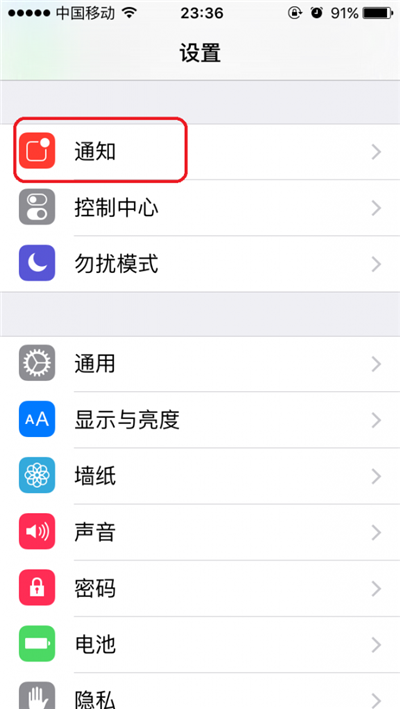
2.點擊“排列順序”
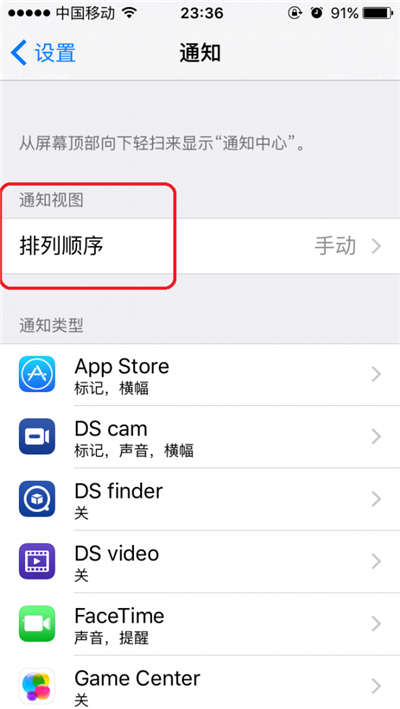
3.選擇“時間先後”排序
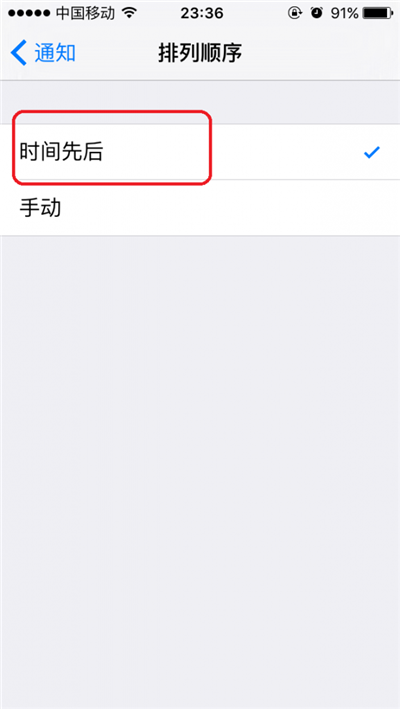
4.將“按應用分組”的選項去除
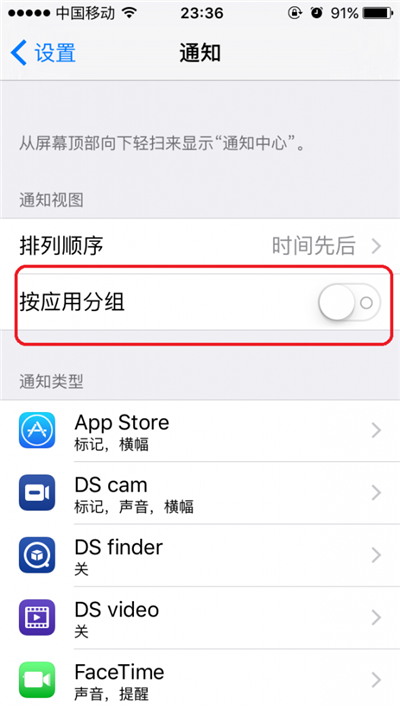
相比之前 iOS 8 必須一條一條顯示和清理的設計理性很多, iOS 9 通知中心在右上角設計了一個可以一次性全部清理的關閉符號,而如果你還是想逐條清理的話,仍然可以在單個條目上向左滑動清理。
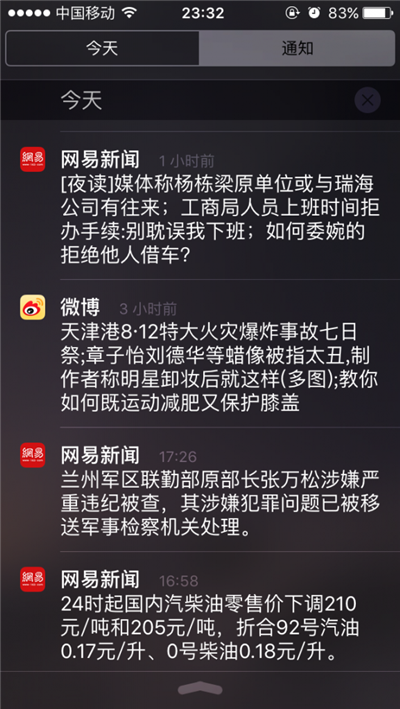
相關文章
+